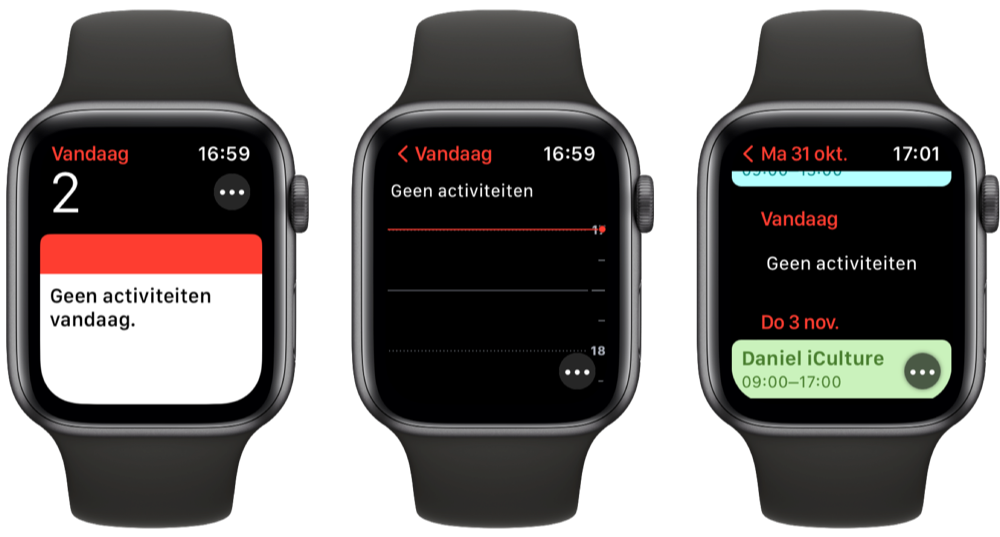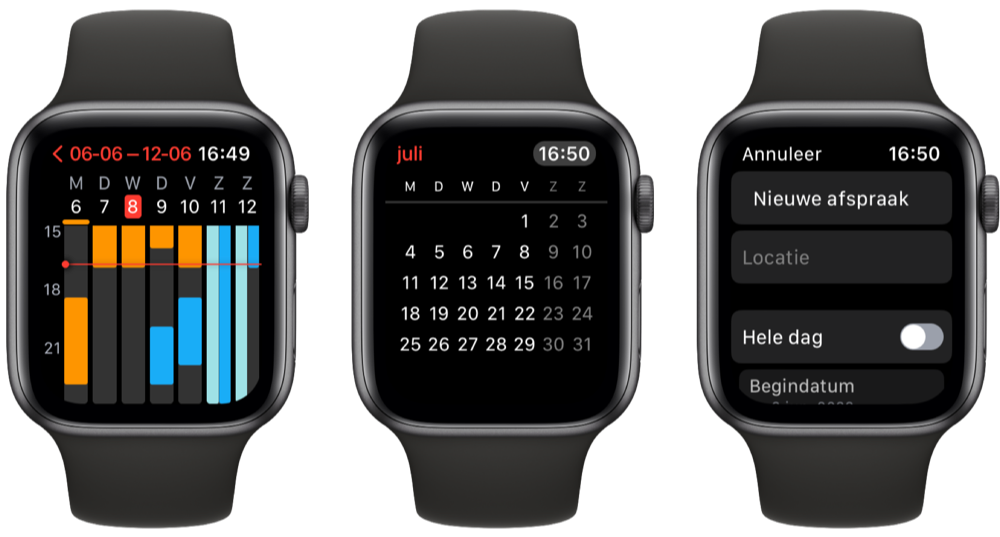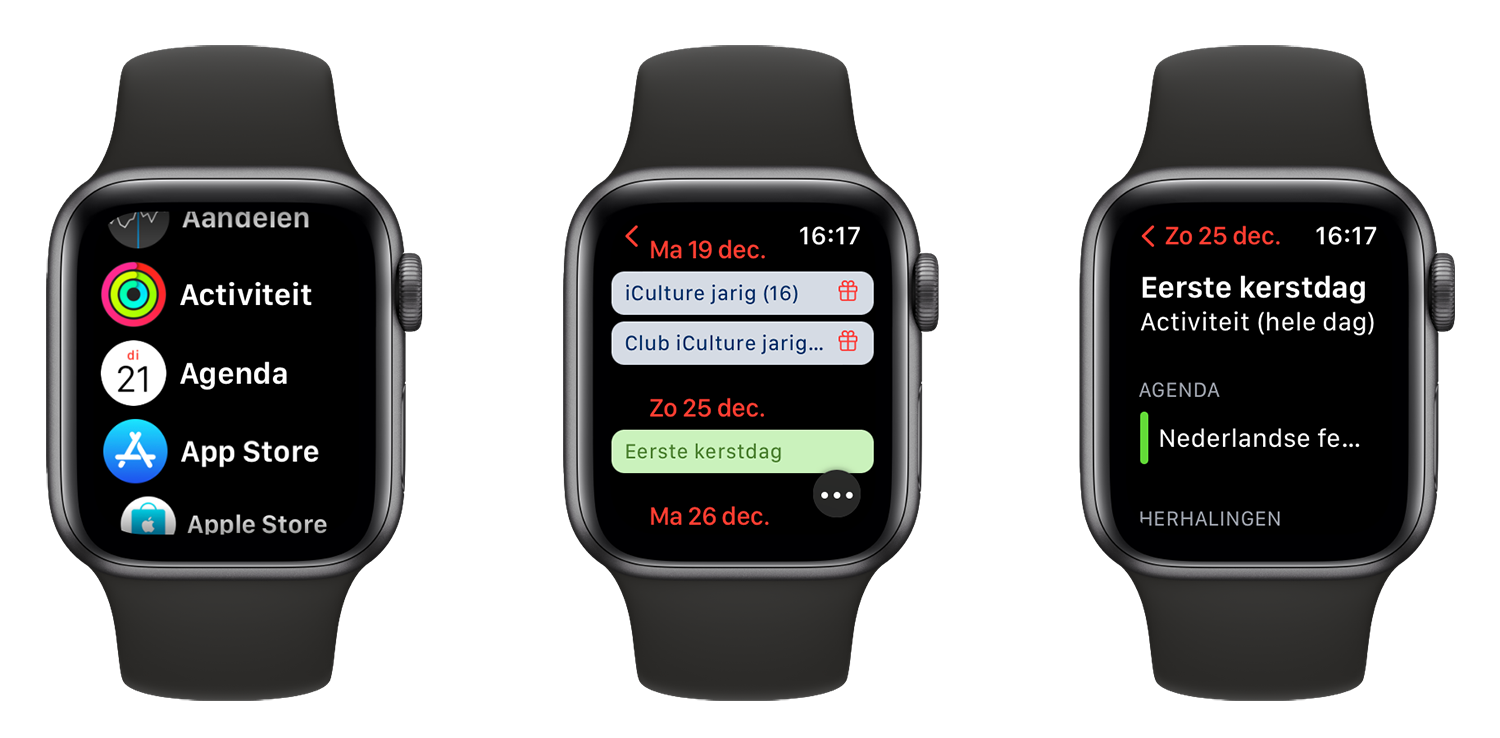Agenda-app op Apple Watch gebruiken: zo werkt het
Agenda op je Apple Watch gebruiken
Je krijgt op je Apple Watch natuurlijk al notificaties van afspraken. Maar er is ook een aparte Agenda-app, waarmee je je afspraken per dag kunt raadplegen. Daarmee zie je in één oogopslag welke afspraken er op de agenda staan, zodat je weet wat voor plannen er vandaag zijn. De Apple Watch is daarmee een echte productiviteitstool.
Afspraken bekijken in de Agenda-app op de Apple Watch
De Agenda-app op de Apple Watch laat uiteraard ook al je afspraken zien. Is er niets te doen, dan zie je ‘Geen activiteiten’.
Je kunt de app op meerdere manieren gebruiken:
- Draai aan de Digital Crown – Blader door de verschillende dagen. Sinds watchOS 9 kun je verder kijken dan de huidige maand.
- Wisselen tussen weergaves – Wissel tussen Volgende, Lijst of Dag door te tikken op de knop met de drie puntjes. Er is ook een weekweergave als je vanuit de Dag- of Lijst-weergave op de terugknop drukt. In watchOS 8 en ouder moet je voor het wisselen van weergaven naar de instellingen van de Agenda-app.
- Veeg opzij in overzicht – Blader naar een andere dag of week.
- Druk op de terugknop in het weekoverzicht (alleen Dag- en Lijst-weergave) – Toon het maandoverzicht.
Afspraken toevoegen op de Apple Watch
Je kunt sinds watchOS 9 eenvoudig afspraken toevoegen aan de Agenda-app aan de Apple Watch. Dit doe je via opties op het scherm: tik op de knop met de drie puntjes en tik daarna op de rode knop Nieuwe activiteit en voer de details in zoals titel, locatie en datum.
Bij watchOS 8 en ouder is het niet zomaar mogelijk afspraken toe te voegen aan de Agenda-app op de Apple Watch. Maar gelukkig is er altijd nog Siri die je te hulp kan schieten. Je kunt een afspraak plannen door Siri te activeren en te zeggen: ‘Zet vergadering morgen om 10:00 uur in mijn agenda’ (of iets soortgelijks). Waarschijnlijk ben je het al zo gewend, dat je het in watchOS 9 blijft gebruiken.
Afspraken wissen op de Apple Watch
Wil je een afspraak wissen op de Apple Watch? Dat kan heel eenvoudig: zoek de afspraak op en maak deze schermvullend. Blader nu omlaag en tik op Verwijder. Gaat het om een herhalende afspraak, dan kun je aangeven of alleen deze ene activiteit of ook alle toekomstige activiteiten moeten worden gewist.
Afspraken op de Apple Watch-wijzerplaat
Er zijn meerdere manieren om afspraken op de Apple Watch te bekijken. De meest snelle methode is vanaf de wijzerplaat: met een blik op het scherm weet je wanneer de volgende afspraak is en op welk tijdstip.
Heb je een klok ingesteld met daarop een extra agenda-widget (een zogenaamde complicatie)? Dan zie je op ieder moment van de dag je afspraken. Zo weet je bijvoorbeeld dat je om 16:00 uur vanmiddag een afspraak hebt, of dat je morgen om 8:00 uur bij de tandarts moet zijn. Deze informatie wordt rechtstreeks uit de Agenda-app gehaald.
Wil je meer informatie over een agenda-afspraak of zien wat er nog meer op de planning staat? Door op het agenda-item van de wijzerplaat te tikken wordt de Agenda-app op de Apple Watch geopend, met daarin meer informatie.
Staat er een locatie bij de afspraak, dan kun je op het adres tikken en een route plannen naar de afspraak – ook op de Apple Watch.
Meer tips over de Apple Watch vind je hier:
Taalfout gezien of andere suggestie hoe we dit artikel kunnen verbeteren? Laat het ons weten!